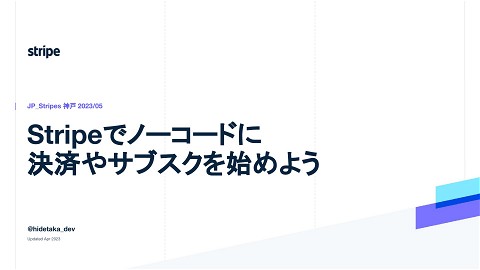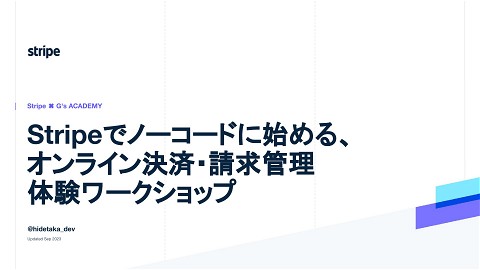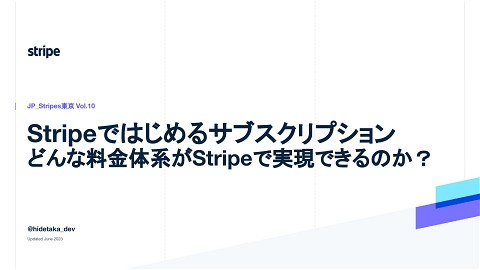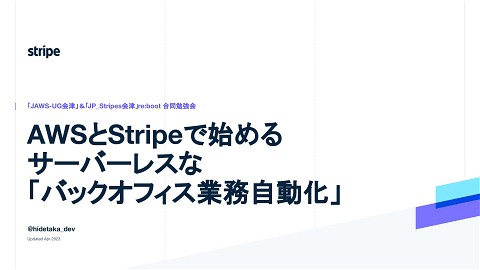[WS] 触って覚えるStripe Payment Links
3.5K Views
May 19, 23
スライド概要
Stripe Developer Advocate
関連スライド
各ページのテキスト
Dashboard 101 - No Codeで始めるStripe 触って覚える Stripe Payment Links @hidetaka_dev Updated Apr 2023
Dashboard 101 - No Codeで始めるStripe Goal 「Stripeってなに?」と聞かれた時に、 Stripeダッシュボードを使って、 その場で決済ページの作成デモができるようになる 2
Dashboard 101 - No Codeで始めるStripe Agenda ● 触って覚えるStripe Payment Links ● Webhookを使った決済体験に触れてみよう ● Payment Linksでできること・できないこと ● Payment Linksから始まるRFA (Revenue & Finance Automation) 3
Dashboard 101 - No Codeで始めるStripe Agenda ● 触って覚えるStripe Payment Links ● Webhookを使った決済体験に触れてみよう ● Payment Linksでできること・できないこと ● Payment Linksから始まるRFA (Revenue & Finance Automation) 4
Dashboard 101 - No Codeで始めるStripe 触って覚えるStripe Payment Links 1. Payment Links(支払いリンク)をとりあえず作ってみよう 2. 商品を発送できるようにしよう 3. クロスセルを提案してみよう 4. 不正請求対策をはじめよう 5
Dashboard 101 - No Codeで始めるStripe 触って覚えるStripe Payment Links 1. Payment Links(支払いリンク)をとりあえず作ってみよう 2. 商品を発送できるようにしよう 3. クロスセルを提案してみよう 4. 不正請求対策をはじめよう 6
Stripe Dashboardに ログイン
[作成]から [支払いリンク]を 選択 https://paymentlinks.new または [c]キー -> [l]キーの順にキーボード入力
9
[新しい商品を追加] で商品を登録
商品登録画面
商品情報を登録後、 [商品を追加]を クリック
支払いリンクに 商品が追加された
[リンクを作成]を クリックする
完成!
[QR コード]ボタンを クリック
スマホでスキャン してみよう
Dashboard 101 - No Codeで始めるStripe 触って覚えるStripe Payment Links 1. Payment Links(支払いリンク)をとりあえず作ってみよう 2. 商品を発送できるようにしよう 3. クロスセルを提案してみよう 4. 不正請求対策をはじめよう 18
売れた豆を 発送するには 住所とTELが必要
[…]ボタンを押して、 [編集]をクリック
オプションを 左画像と同じにする
[配送先の国を選択する] をクリック
[日本]にチェックを入れて、 [保存する]をクリック
[リンクを更新する]を クリック
配送情報フォームが 追加された状態
Dashboard 101 - No Codeで始めるStripe 触って覚えるStripe Payment Links 1. Payment Links(支払いリンク)をとりあえず作ってみよう 2. 商品を発送できるようにしよう 3. クロスセルを提案してみよう 4. 不正請求対策をはじめよう 26
オリジナルグッズを一 緒に売りたい
[商品]ページから、 [商品を追加]をクリック
商品情報を 入力して保存
コーヒー豆の 商品ページに移動
[クロスセル]で 商品を登録
登録できた状態
レコメンドが増える
Dashboard 101 - No Codeで始めるStripe 触って覚えるStripe Payment Links 1. Payment Links(支払いリンク)をとりあえず作ってみよう 2. 商品を発送できるようにしよう 3. クロスセルを提案してみよう 4. 不正請求対策をはじめよう 34
[支払い]タブから[不正使用とリスク]を開く
[+ルールを追加]ボタンをクリック
[3DSリクエストのルー ルを追加] をクリック
「指定金額以上の決済は、3DS必須」にする :amount_in_jpy: > 10
ルールのプレビュー (過去の決済データで照合)
[ルールを追加]を クリックして確定
決済時に3DS2の 認証が入るように
パフォーマンスレポートは最大24時間遅延する
Dashboard 101 - No Codeで始めるStripe Agenda ● 触って覚えるStripe Payment Links ● Webhookを使った決済体験に触れてみよう ● Payment Linksでできること・できないこと ● Payment Linksから始まるRFA (Revenue & Finance Automation) 43
Pipedreamで ローコードに ワークフローを定義
注文時に入力したメールアドレスに、 カスタムメールが届く
Stripe Appsでも メール送信などを 自動化可能(一部有料)
Dashboard 101 - No Codeで始めるStripe Webhook = If this, Then that ● If this: もし〜が起きたら ● Then that: その時〜を実行する ● Example ○ If this: サブスクリプションの支払いが完了したら ○ Then that: ■ SFAに契約内容を同期する ■ 顧客にオンボーディングメールを送付する ■ 顧客にシステムへのアクセス権を付与する 47
Dashboard 101 - No Codeで始めるStripe Agenda ● 触って覚えるStripe Payment Links ● Webhookを使った決済体験に触れてみよう ● Payment Linksでできること・できないこと ● Payment Linksから始まるRFA (Revenue & Finance Automation) ● FAQ and Free discussion 48
Dashboard 101 - No Codeで始めるStripe PaymentLinksが向いていないケース ● 在庫を厳密に管理したいケース ○ ● 商品数が多い、組み合わせ販売の種類が多いケース ○ ● スクラッチ開発ならCheckout、それ以外はShopifyなどASPへ Checkoutを使って、複数の組み合わせパターンをカバー Customer情報を再利用したいケース ○ 料金表のベータを使うか、Checkoutを利用 49
Dashboard 101 - No Codeで始めるStripe PaymentLinksが向いているケース ● 商品・プラン数の少ないプロダクトやサービス ● 開発工数をとにかく少なくしたいプロジェクト ● Point: ○ 「開発」より「まず売る」に集中できる ○ Webhookが豊富なので、システム連携も比較的容易 ○ ある程度売上や顧客ができたタイミングで、 Stripe Checkout / 料金表の組み込みに移行する 50
Dashboard 101 - No Codeで始めるStripe Agenda ● 触って覚えるStripe Payment Links ● Webhookを使った決済体験に触れてみよう ● Payment Linksでできること・できないこと ● Payment Linksから始まるRFA (Revenue & Finance Automation) 51
売れてから 契約もらってからが 本当の旅の始まり
Dashboard 101 - No Codeで始めるStripe 決済に付随する様々なOperations ● ● ● Finance ○ 消費税の計算・徴収・集計・納付 ○ 未払いが起きた時の督促や回収 Sales / Marketing / Customer support ○ 有効期限が切れた見積書の再発行 ○ LTVベースでの優良顧客の特定 ○ 商品ごとのMRRや解約率の計算と分析 etc.. 53
Dashboard 101 - No Codeで始めるStripe Agenda ● 触って覚えるStripe Payment Links ● Webhookを使った決済体験に触れてみよう ● Payment Linksでできること・できないこと ● Payment Linksから始まるRFA (Revenue & Finance Automation) ● FAQ and Free discussion 55